すでに、2012年10月24日にリリースされたWindows版およびMac版の「Skype 6.0」からMicrosoftアカウントによるログインが可能になっています。
ちなみに、Skypeは現在、Microsoft社に買収され、「Skype Division of Microsoft」というMicrosoft社の1部門になっています。
- 2011年10月、Microsoft社はSkypeを約85億ドルで買収
- 2012年10月、「Skype 6.0」からMicrosoftアカウントによるログインが可能に
- 2013年3月、「Windows Live Messenger」の提供を終了する予定
以下はその手順です。
- 自動ログインしている場合は、一端ログアウトし、ログイン画面を出します。
画面右に「Microsoftアカウント」によるサインインメニューが出ますので、そちらを選択します。
Skype 6.0のログイン画面
- Microsoftアカウントによるサインインメニューに入ると、次の画面が出ます。
HotmailやMicrosoft Live IDなどの「Windows Live Messenger」で使用していたMicrosoftアカウントによるサインインを行います。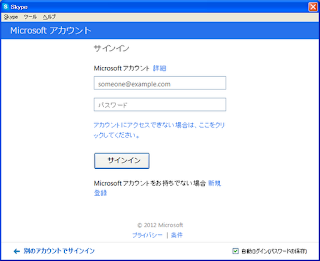
Microsoftアカウントによるサインイン画面
- Microsoftアカウントによるサインインの後、MicrosoftアカウントとSkypeアカウントの統合メニューが現れます。

アカウントの統合画面1 (アカウント統合を促す画面) 既存のSkypeアカウントを持っている場合は、左のメニューを選択します。
- Skypeのアカウント情報入力画面が現れます。

アカウントの統合画面2 (Skypeのアカウント情報の入力) Skypeのアカウント情報 (Skype名とパスワード) を入力します。
- アカウント統合の最終確認画面が現れます。
続行を選択することで、MicrosoftアカウントとSkypeアカウントが統合されます。
アカウントの統合画面3 (アカウント統合の最終確認画面)
お疲れ様でした。
これで、Skype上に「Windows Live Messenger」のコンタクトリストが追加されるようになります。
今後のSkypeへのログインは、原則、Microsoftアカウントで行うことになります。
統合後でも、Skype名によるログインは、まだ可能でした。
その場合はSkypeのコンタクトリストのみが表示されます。
0 件のコメント:
コメントを投稿